Cum să schimbi Bitmoji Selfie pe Snapchat
Miscellanea / / November 28, 2021
Snapchat este o platformă distractivă pentru utilizatori, deoarece poți trimite instantanee și videoclipuri prietenilor tăi. Dar Snapchat este mai mult decât trimiterea de instantanee prietenilor tăi. Pe Snapchat, aveți opțiunea de a adăuga un selfie bitmoji pentru fotografia de profil. Ceilalți utilizatori pot vedea selfie-ul bitmoji pe care îl puneți pe ecranul Snapchat. Crearea unui avatar bitmoji este destul de ușoară; vă puteți crea cu ușurință avatarul bitmoji asemănător pentru dvs. Mai mult, poți chiar să schimbi dispozițiile bitmoji pentru avatarul tău. Prin urmare, pentru a vă ajuta să înțelegeți cum să schimbați selfie bitmoji pe Snapchat, am venit cu un ghid pe care îl puteți urma.
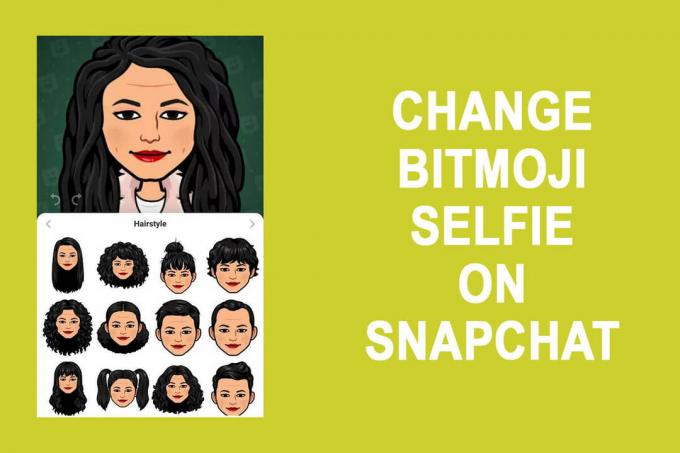
Cuprins
- 4 moduri de a schimba Bitmoji Selfie pe Snapchat
- Metoda 1: Editați-vă Bitmoji
- Metoda 2: Schimbați starea Bitmoji
- Metoda 3: Schimbați ținuta pentru Bitmoji
- Metoda 4: eliminați Bitmoji-ul pentru a recrea avatarul
4 moduri Pentru a schimba Bitmoji Selfie pe Snapchat
Menționăm modalitățile pe care le puteți urma pentru a vă schimba selfie-ul bitmoji pe Snapchat:
Metoda 1: Editați-vă Bitmoji
Puteți edita cu ușurință bitmoji accesând secțiunea Edit My Bitmoji on Snapchat. În secțiunea de editare, puteți edita cu ușurință avatarul actual bitmoji. Puteți schimba culoarea părului, nuanța pielii, culoarea ochilor, coafura, forma ochilor, dimensiunea ochilor, distanța dintre ochi, sprâncenele, nasul și alte trăsături faciale pentru avatarul dvs. Puteți urma acești pași pentru a edita selfie-ul bitmoji.
1. Deschis Snapchat pe smartphone-ul tău.
2. Atingeți pe dvs Pictograma de profil sau dvs Bitmoji în partea stângă sus a ecranului.

3. Acum, derulați în jos și apăsați pe „Editează-mi Bitmoji-ul’ sub secțiunea bitmoji.
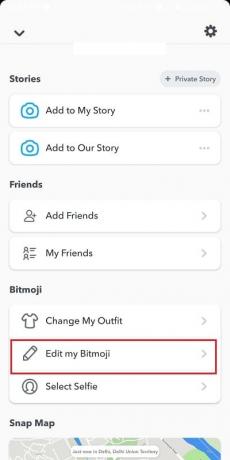
4. In cele din urma, vă puteți edita bitmoji-ul trăgând opțiunile din partea de jos.
5. După ce ați făcut editarea, atingeți Salvați în partea de sus a ecranului pentru a aplica noile modificări.

Citește și:Cum să-ți dai seama dacă cineva a văzut povestea ta Snapchat de mai multe ori
Metoda 2: Schimbați starea Bitmoji
Snapchat oferă utilizatorilor să-și schimbe dispozițiile avatarurilor bitmoji în funcție de propria lor dispoziție. Iată cum o poți face:
1. Deschis Snapchat pe smartphone-ul tău.
2. Atingeți pe dvs Pictograma Bitmoji din partea stângă sus a ecranului.

3. Acum, derulați în jos și apăsați pe „Selectați Selfie’ pentru a schimba starea de spirit a bitmoji-ului tău.

4. In cele din urma, Selectați starea de spirit pentru selfie-ul bitmoji și atingeți Terminat. Acest lucru vă va schimba starea de spirit Avatar Bitmoji.

Metoda 3: Schimbați ținuta pentru Bitmoji
Aveți și opțiunea de a schimba ținuta selfie-ului Bitmoji. Urmați pașii enumerați mai jos pentru a schimba ținuta pentru Bitmoji:
1. Deschis Snapchat și apăsați pe dvs Pictograma Bitmoji din partea stângă sus a ecranului.
2. Derulați în jos și atingeți „Schimbați-mi ținuta.’
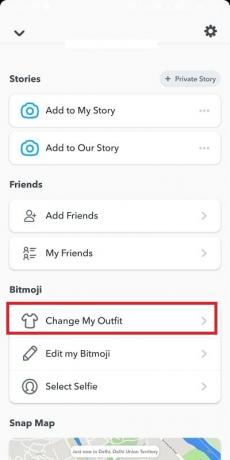
3. Acum, vă puteți schimba cu ușurință ținuta selectând din a dulap imens de haine, pantofi, pălării și alte accesorii.

Citește și:Găsiți pe cineva pe Snapchat fără nume de utilizator sau număr
Metoda 4: eliminați Bitmoji-ul pentru a recrea avatarul
Există momente în care doriți să recreați avatarul bitmoji de la început, eliminând bitmoji-ul prezent pe care l-ați setat ca profil. Unii utilizatori ar putea considera că este dificil să elimine bitmoji-ul actual. Prin urmare, puteți urma acești pași simpli pentru a vă elimina bitmoji-ul și pentru a recrea avatarul bitmoji de la început.
1. Deschis Snapchat pe smartphone-ul tău.
2. Atingeți pe dvs Bitmoji sau Pictograma de profil din partea stângă sus a ecranului.

3. Deschis Setări atingând pictograma roată din dreapta sus a ecranului.
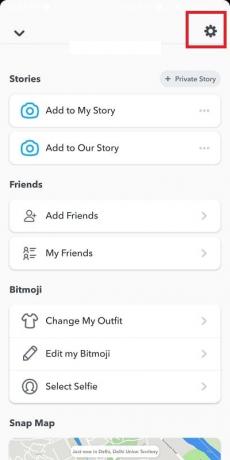
4. Acum, selectați „Bitmojifila ’ din ‘Contul meu’ din setări.
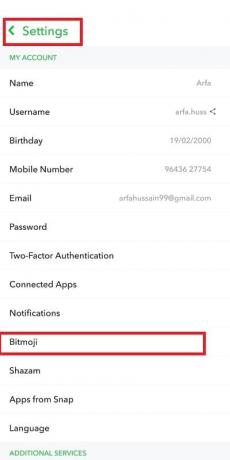
5. În cele din urmă, atingeți Deconectați sau Deconectați butonul meu bitmoji pentru a vă elimina avatarul bitmoji din profilul dvs. Snapchat.
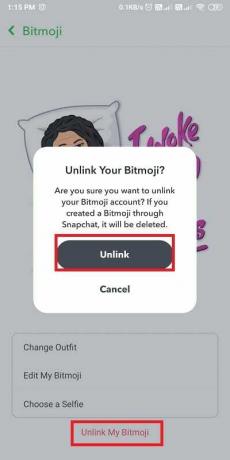
6. După ce ați deconectat bitmoji-ul actual, îl va șterge și acum pentru a vă recrea Bitmoji-ul, puteți accesa profilul dvs. atingând pe Pictograma de profil din stânga sus.
7. Derulați în jos și atingeți „Creați Bitmoji-ul meu’ pentru a începe să vă creați bitmoji-ul de la început.
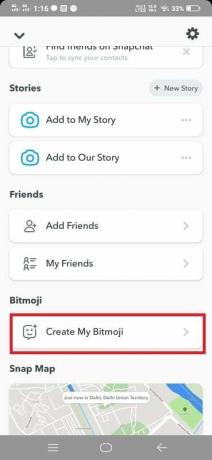
Recomandat:
- Cum să faci un sondaj pe Snapchat?
- Cum să anulați trimiterea unui snap pe Snapchat
- Dezactivează temporar contul Snapchat
- Cum să etichetezi o locație în Snapchat
Sperăm că ghidul de mai sus a fost de ajutor și că ați putut schimbați-vă Bitmoji Selfie pe Snapchat. Acum, puteți edita, schimba sau recrea cu ușurință avatarul bitmoji pe Snapchat.



